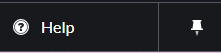- Centre d'assistance
- Gagner des Points
- Gagner des points sur Lightspeed
-
Kangaroo Apps
-
Marketing
-
Gagner des Points
-
Récompenses des points
-
Offres
-
Programme de Niveaux
-
Références
-
Personalisation
-
Règles
-
Gestions de Clients
-
Aspect Jeux
-
Cartes Cadeaux
-
Analytiques
-
Succursales
-
Kiosque
-
Programme d’acheteur fréquent
-
Sondages
-
Interface Marchand
-
White Label App
-
Portail d'entreprise
-
Divers
-
Le Nouveau Portail Professionnel
-
Profil de l'entreprise
-
One-Pagers
-
FAQ
-
API
-
Shopify Reviews App
-
Produits
Comment afficher les points sur les reçus des clients de Lightspeed Retail.
Rendre le solde des points du client visible sur le reçu.
Il est important de permettre aux clients de voir leur solde de points après avoir effectué un achat, car cela leur permet de savoir où ils en sont et peut influencer leurs objectifs d'achat futurs avec l'entreprise. Voici comment l'entreprise peut mettre en place cette fonctionnalité :
Étape 1 - Dans Kangaroo :
- Connectez-vous au portail professionnel.
- Accédez à Paramètres, Applications et intégrations.
- Cochez la case qui indique "Remplacer le champ 'Notes' dans Lightspeed par le solde du client dans Kangaroo".

- Faites défiler jusqu'en bas et cliquez sur Enregistrer.
Les points apparaîtront pour les ventes et les transactions précédentes, pas les ventes en cours ; cela prend 10 minutes pour mettre à jour les points sur les ventes Lightspeed.
** Lors de la première configuration, il peut falloir quelques minutes à quelques heures pour que les points des clients deviennent disponibles pour être imprimés sur les reçus des clients, en fonction de la quantité de données et de la vitesse de l'API Lightspeed.
Étape 2 - Dans Lightspeed Retail POS :
- Dans le compte Lightspeed, accédez aux paramètres.
- Faites défiler jusqu'en bas et cliquez sur le bouton "Modèle d'impression".
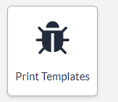
- Si l'entreprise dispose déjà d'un modèle de reçu de vente inséré, recherchez la section "Divers" et assurez-vous que la section des notes des clients est activée : définissez show_customers_notes=true. Voici une vidéo rapide pour vous aider : Définir les notes sur true.
- Si l'entreprise n'a pas de modèle de reçu de vente, veuillez contacter l'équipe d'assistance de Lightspeed au 1-866-932-1801 ou via le chat d'assistance dans votre POS en cliquant sur le bouton "Aide".